win10查看显卡的方法 win10在哪看显卡
更新时间:2023-05-17 14:19:31作者:zheng
我们可以查看win10电脑中的显卡型号来判断我们电脑对图像处理的能力,但是要怎么查看呢?今天小编就给大家带来win10查看显卡的方法,如果你刚好遇到这个问题,跟着小编一起来操作吧。
具体方法:
1.首先打开“此电脑”,win10笔记本电脑中没有“我的电脑”选项。“此电脑”的功能和“我的电脑”相同。
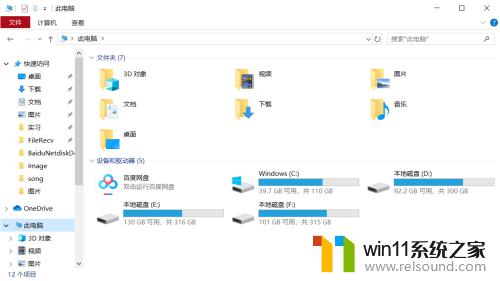
2.接下来耍财在左上方找到如图红色圆圈和箭头所示昆改销“计算机——属性彩掩”,鼠标左键单击进入。
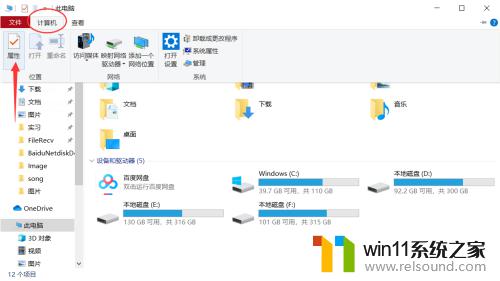
3.在属性界面中找到“高级系统设置”选项,然后在此界面找到“硬件——设备管理器”,点击进入
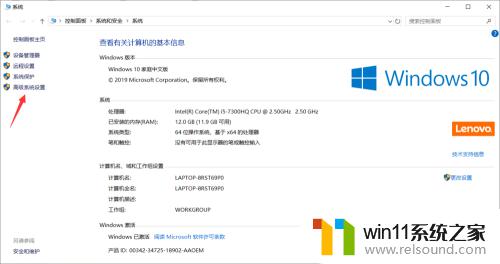
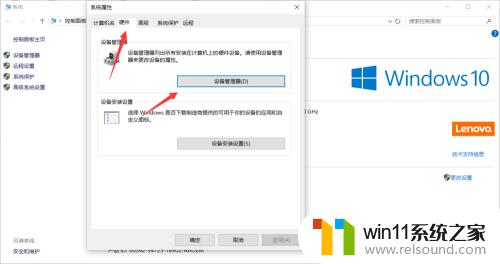
4.进入界面之后在下方找到“显示适配器”即为显卡,展开之后即可查看显卡的配置类型。怎么样你学会了吗?
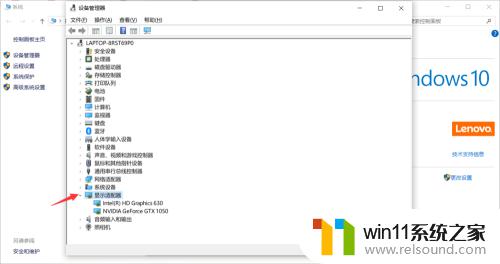
以上就是win10查看显卡的方法的全部内容,如果有遇到这种情况,那么你就可以根据小编的操作来进行解决,非常的简单快速,一步到位。















